
- •Практическое занятие № 17
- •ПЗ № 17 Настройка персонального межсетевого экрана Windows
- •ПЗ № 17 Настройка персонального межсетевого экрана Windows
- •ПЗ № 17 Настройка персонального межсетевого экрана Windows
- •ПЗ № 17 Настройка персонального межсетевого экрана Windows
- •ПЗ № 17 Настройка персонального межсетевого экрана Windows
- •ПЗ № 17 Настройка персонального межсетевого экрана Windows
- •ПЗ № 17 Настройка персонального межсетевого экрана Windows
- •ПЗ № 17 Настройка персонального межсетевого экрана Windows
- •ПЗ № 17 Настройка персонального межсетевого экрана Windows
- •ПЗ № 17 Настройка персонального межсетевого экрана Windows
- •ПЗ № 17 Настройка персонального межсетевого экрана Windows
- •ПЗ № 17 Настройка персонального межсетевого экрана Windows
- •ПЗ № 17 Настройка персонального межсетевого экрана Windows
- •ПЗ № 17 Настройка персонального межсетевого экрана Windows
- •ПЗ № 17 Настройка персонального межсетевого экрана Windows
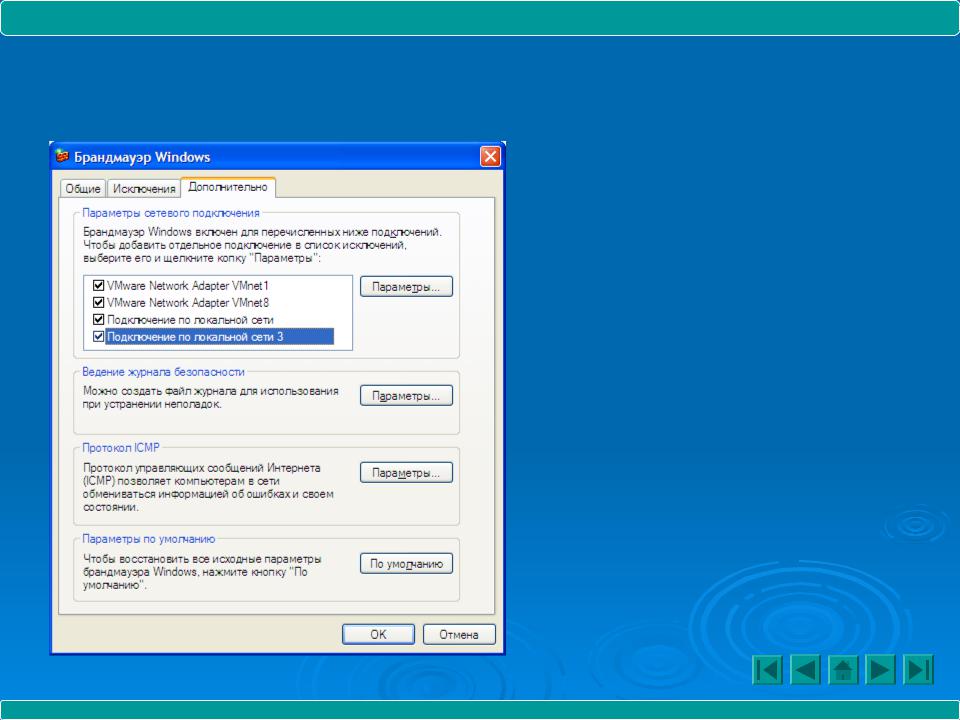
ПЗ № 17 Настройка персонального межсетевого экрана Windows
Пример создания исключения
6) Укажите в особом списке необходимый ip-адрес.
Чтобы определить правило для сетевого подключения,
необходимо выбрать вкладку Дополнительно:
По заказу ФГУ ГНИИ ИТТ «Информика» Северо-Кавказский государственный технический университет Кафедра защиты информации, zik@ncstu.ru
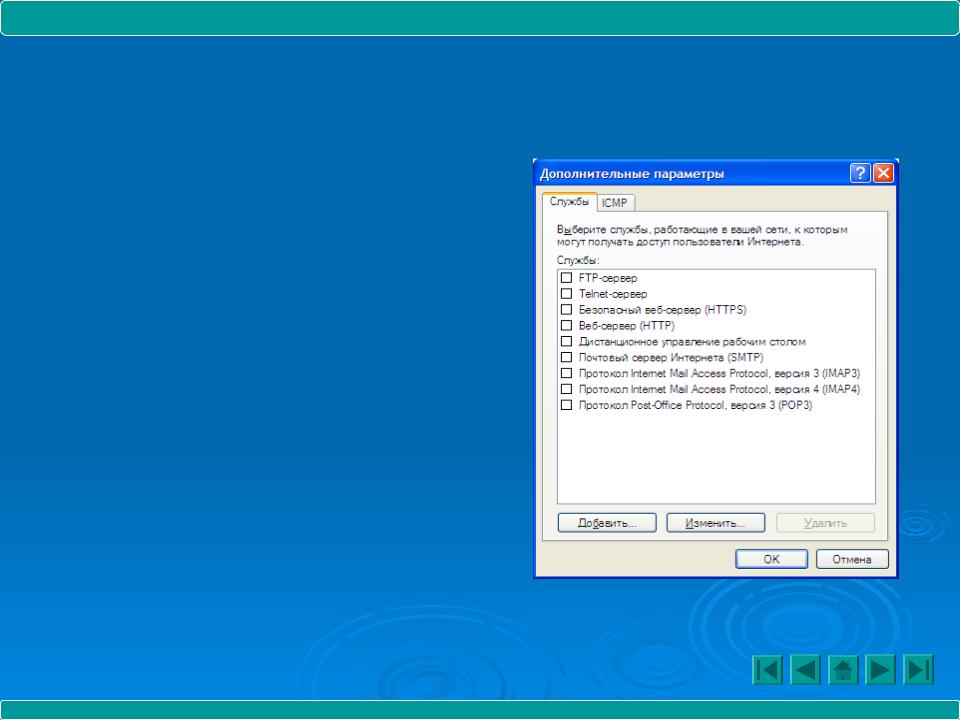
ПЗ № 17 Настройка персонального межсетевого экрана Windows
Пример создания исключения
Правила можно указать или из предложенного списка, или вручную. Отличия состоят в том, что в предложенном списке вбиты порты для работы сервиса.
Отличия создания правила для сети от создания исключения от программы состоит в том, что при создании правила для сети нет привязки к определенной программе и порту.
По заказу ФГУ ГНИИ ИТТ «Информика» Северо-Кавказский государственный технический университет Кафедра защиты информации, zik@ncstu.ru
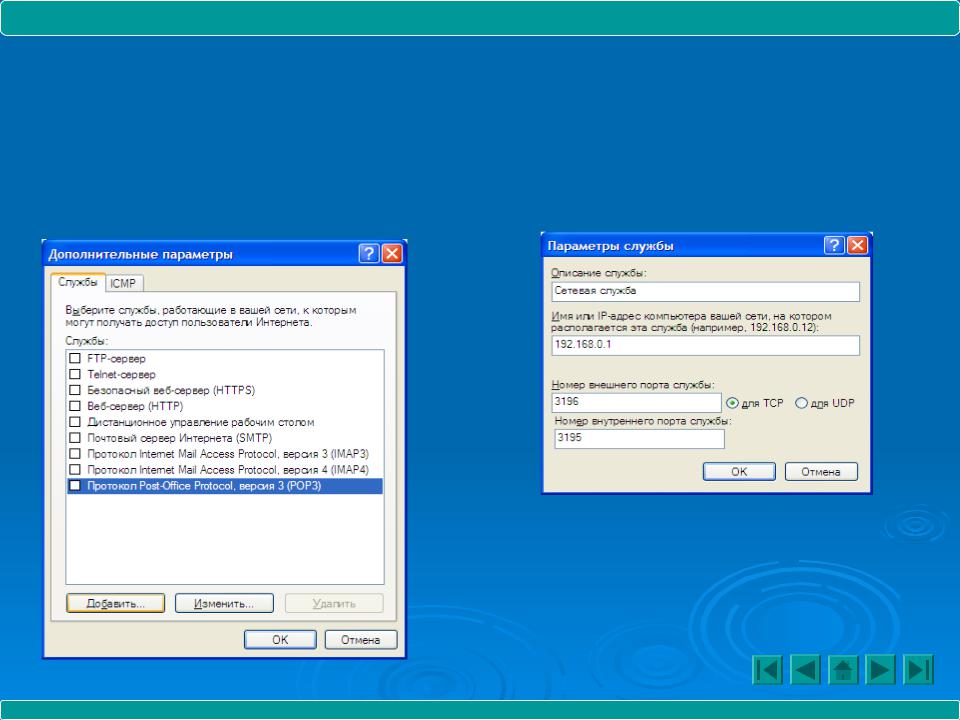
ПЗ № 17 Настройка персонального межсетевого экрана Windows
Пример создания исключения
Пример создания правила для собственного сервиса с портом
3195.
В дополнительных параметрах Добавить указать имя ip и
порты:
Внутренний порт будет использоваться сервером, внешний для подключения к  серверу со стороны клиента.
серверу со стороны клиента. 


По заказу ФГУ ГНИИ ИТТ «Информика» Северо-Кавказский государственный технический университет Кафедра защиты информации, zik@ncstu.ru
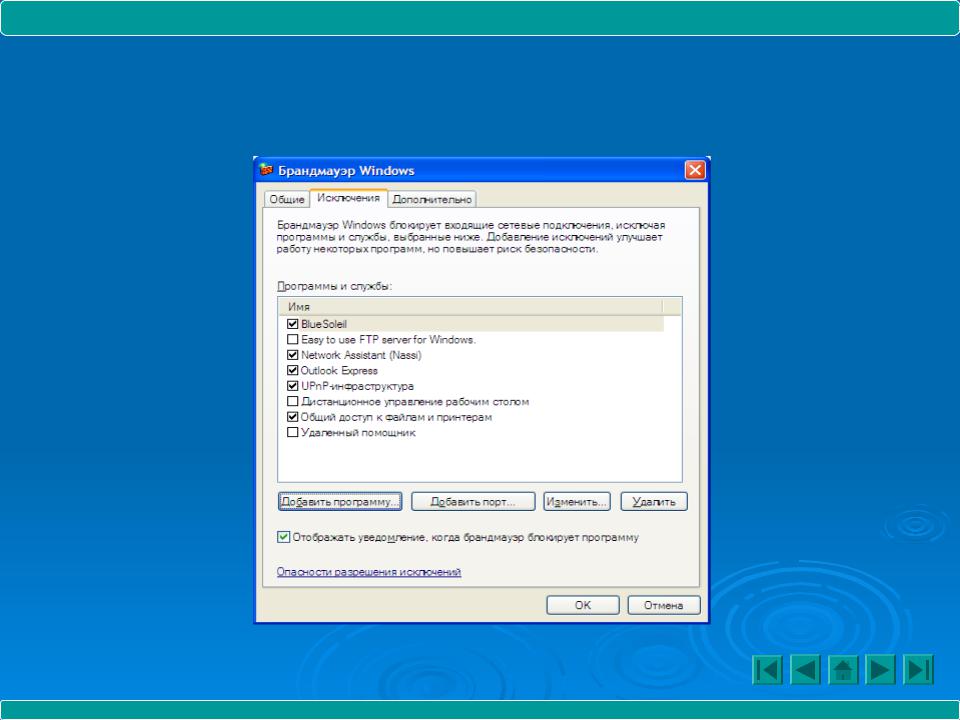
ПЗ № 17 Настройка персонального межсетевого экрана Windows
Пример настройки исключения для Internet Explorer
1) Откройте вкладку Исключения
По заказу ФГУ ГНИИ ИТТ «Информика» Северо-Кавказский государственный технический университет Кафедра защиты информации, zik@ncstu.ru

ПЗ № 17 Настройка персонального межсетевого экрана Windows
Пример настройки исключения для Internet Explorer
2)Нажмите Добавить программу.
3)Выберите из списка или нажать Обзор, указать путь.
4)Нажмите Добавить
порт, указать имя и номер порта web-сервера.
По заказу ФГУ ГНИИ ИТТ «Информика» Северо-Кавказский государственный технический университет Кафедра защиты информации, zik@ncstu.ru
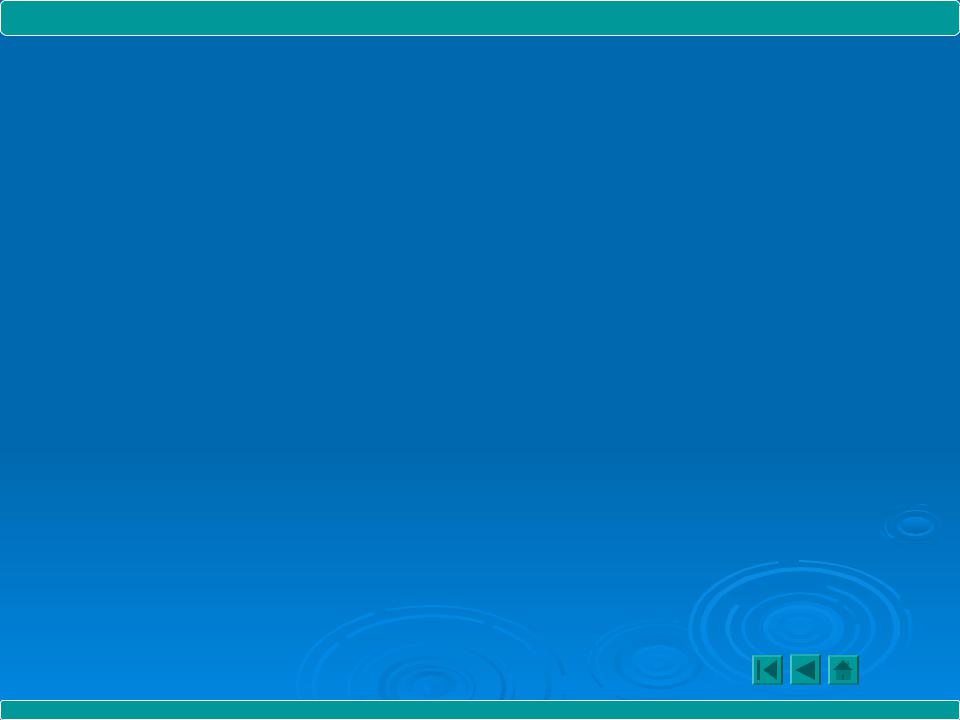
ПЗ № 17 Настройка персонального межсетевого экрана Windows
Практическая часть
1). Настройте брандмауэр Windows разрешив Outlook Express
выполнять любые сетевые операции, если при этом почтовый сервер находится по ip 185.10.24.43 и используется нестандартный порт 8494.
2). Настройте Internet Explorer для работы через Proxy server, ip которого 192.168.0.1 и порт 8080.
Результат: Выполнив работу, вы научитесь использовать брандмауэр Windows для появления возможности фильтрации трафика и повышения уровня безопасности сервера.
Выполнив работу, вы научитесь использовать брандмауэр
 Windows для появления возможности фильтрации трафика и повышения уровня безопасности сервера.
Windows для появления возможности фильтрации трафика и повышения уровня безопасности сервера. 

По заказу ФГУ ГНИИ ИТТ «Информика» Северо-Кавказский государственный технический университет Кафедра защиты информации, zik@ncstu.ru
